有不少深度技术的用户都安装的是原版win10系统,而且都自行创建了用户帐号和密码的 。账户是为了用户能够登录到网络并访问资源的权利和权限 。有一位小伙伴却不想使用自己创建的帐号了,却不知道怎么操作去删除掉,那么今天深度小编就来教你在win10系统中怎么删除登录账户的方法 。

文章插图
【怎么删除个人账户的操作方法 电脑个人账户信息如何删除】1、首先我们按win+r打开运行窗口,输入compmgmt.msc,点击确定 。
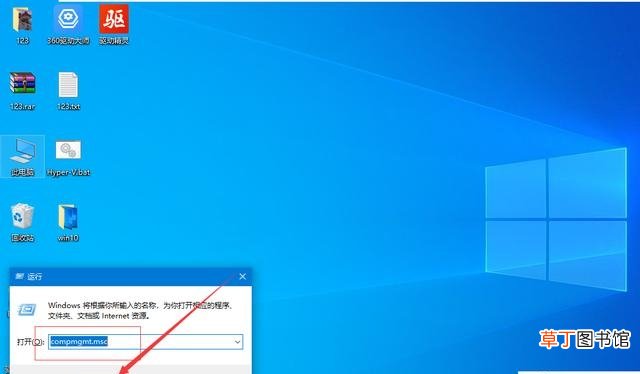
文章插图
2、在弹出的窗口中,点击本地用户和组 。
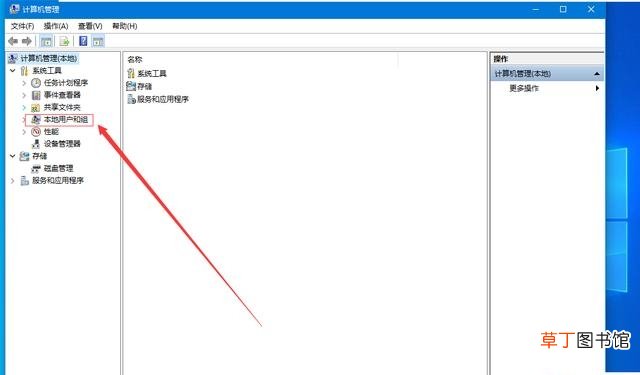
文章插图
3、在右侧列表中,点击用户,找到你要删除的账户,右键点击删除即可 。
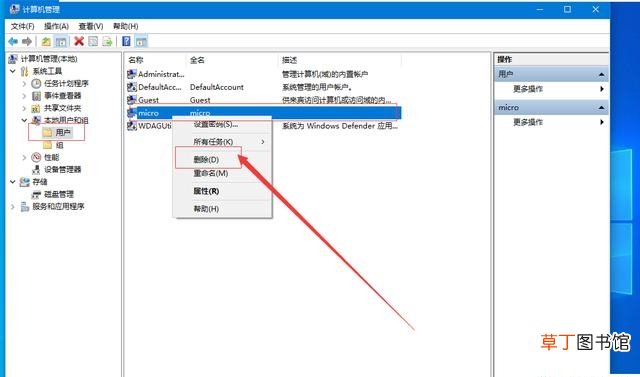
文章插图
4、或者打开控制面板,找到用户账户选项,点击下方的更改账户类型 。
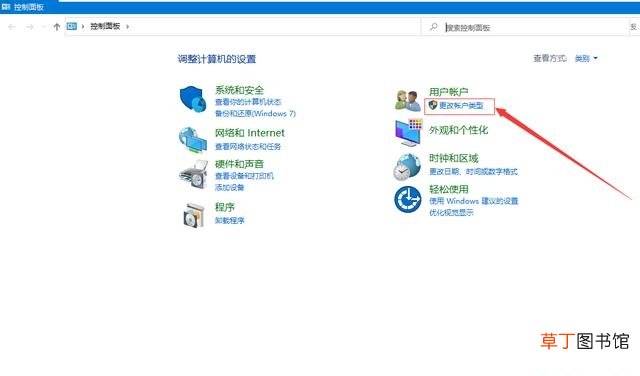
文章插图
5、在新窗口中,点击你想要删除的账户 。
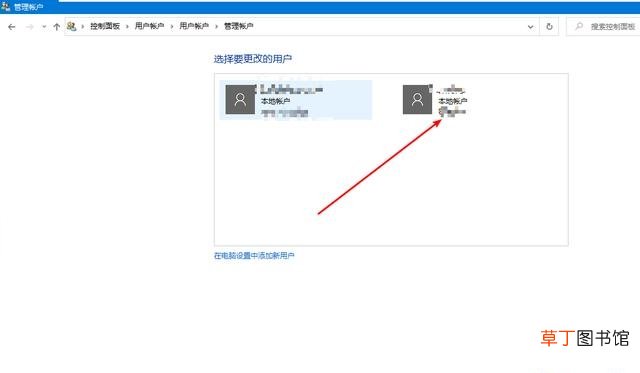
文章插图
6、在左侧点击删除账户即可 。
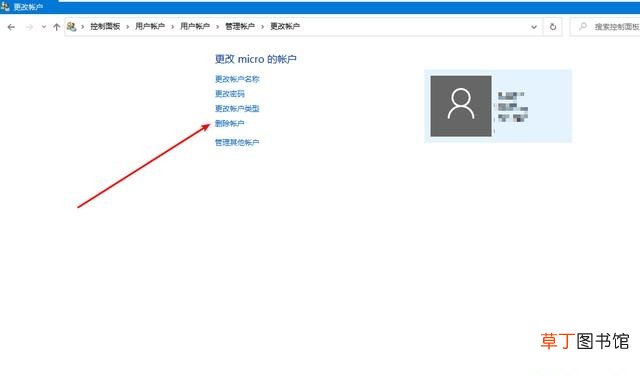
文章插图
最后,我们需要重启一下电脑,这样就不会再使用自己创建的帐号了 。
推荐阅读
- 电视黑屏教你正确修复故障 创维电视黑屏了怎么调回来
- 幽灵行动怎么传送,幽灵行动怎么过
- 电脑摄像头打不开怎么回事 台式电脑打不开摄像头
- 堡垒之夜怎么领v币 堡垒之夜活动领v币
- 女性低血糖怎么治疗 女性低血糖怎么办怎样调理
- 孕晚期怎么控制不长胎 孕晚期吃什么管饱又不长胎
- 小孩夜间咳嗽怎么治最有效 小孩夜咳嗽怎么治最有效的方法
- iqoo游戏空间怎么更新 有什么办法
- 两岁宝宝怎么止咳最快 2岁半的孩子咳嗽用什么方法止咳
- 霉菌塞药同房了怎么办 霉菌性阴炎同房了怎么办











